Outlook에서 반복 회의/약속/이메일을 생성하시겠습니까?
정기적인 회의, 약속 및 이메일 관리는 Outlook의 "반복" 기능을 사용하여 간소화할 수 있습니다. 이 기능은 매주, 매달 또는 매년 발생하는 이벤트에 특히 유용합니다. 이 튜토리얼에서는 반복 약속, 회의 및 이메일을 설정하는 방법을 보여드리겠습니다. 이렇게 하면 매번 수동으로 입력할 필요가 없습니다.
Outlook에서 반복 회의 및 약속 생성하기
약속 반복의 경우:
1. Outlook의 "캘린더" 섹션에 있는지 확인하세요. "홈" > "새 약속"을 클릭하여 약속을 설정하세요. 스크린샷 보기:
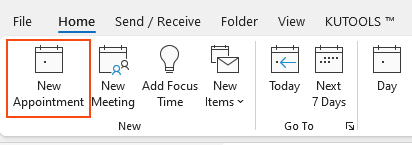
2. 약속을 작성한 다음 "반복" 버튼을 클릭하세요.
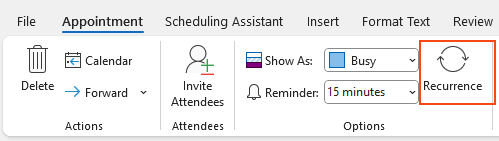
3. "약속 반복" 대화상자가 나타납니다. 원하는 "시간", "패턴" 및 "범위"를 선택한 후 "확인"을 클릭하세요.
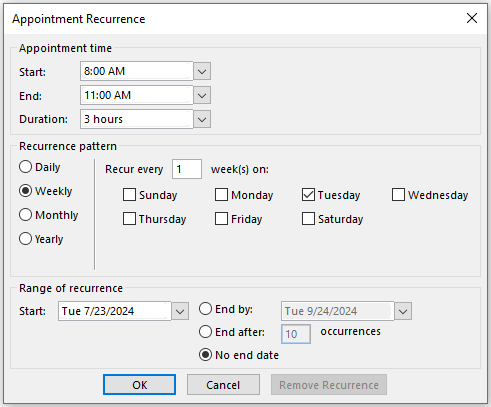
4. 이제 "저장하고 닫기"를 클릭하여 약속을 저장하고 대화상자를 닫으세요.
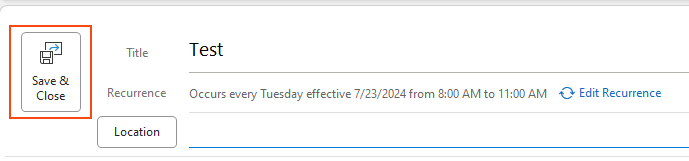
회의 반복의 경우:
1. Outlook의 "캘린더" 섹션에 있는지 확인하세요. "홈" > "새 회의"를 클릭하여 새 회의를 설정하세요. 스크린샷 보기:
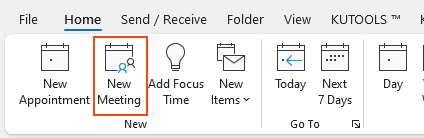
2. 회의 정보를 작성한 다음 "반복" 버튼을 클릭하세요. 스크린샷 보기:
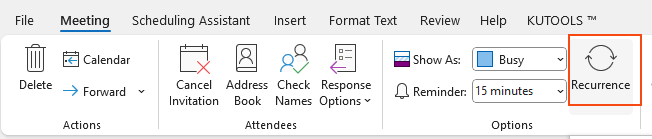
3. "약속 반복" 대화상자가 나타납니다. 원하는 "시간", "패턴" 및 "범위"를 선택한 후 "확인"을 클릭하세요.
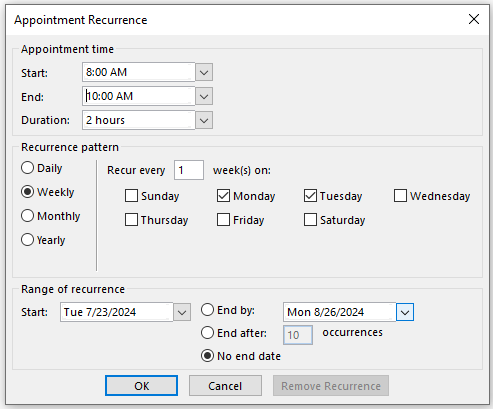
4. 반복 설정을 완료한 후 회의의 나머지 세부 사항을 마무리하세요. "보내기"를 클릭하여 모든 참석자에게 초대장을 발송하세요. 이제 반복 회의가 예약되었으며, 참석자들은 각 회의 발생 시 알림을 받게 됩니다.
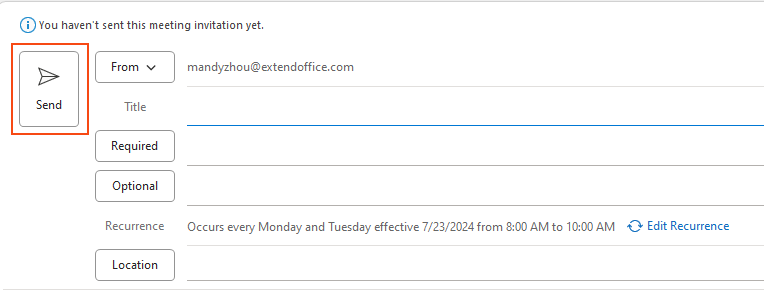
Outlook에서 반복 이메일 생성하기
정기적으로 동일한 이메일을 자주 보내야 하나요? 아마도 주간 보고서, 월간 알림 또는 심지어 일일 업데이트일 수도 있습니다. 이러한 이메일을 수동으로 작성하고 보내는 것은 시간이 많이 걸리고 오류가 발생하기 쉽습니다. "Kutools for Outlook"을 사용하면 "정기적으로 이메일 보내기" 기능을 통해 이 과정을 쉽게 자동화할 수 있습니다.
Outlook의 비효율성에 작별을 고하세요! Kutools for Outlook로 대량 이메일 처리가 더욱 쉬워졌습니다 - 이제 무료 AI 기능도 함께 제공됩니다! Kutools for Outlook을 지금 다운로드하세요!!
1단계. "Kutools for Outlook"을 설치하고 "Kutools" > "정기적으로 이메일 보내기"를 클릭하세요.

2단계. 팝업 대화상자에서 "새로 만들기" 버튼을 클릭하여 새로운 정기 이메일을 생성하세요.
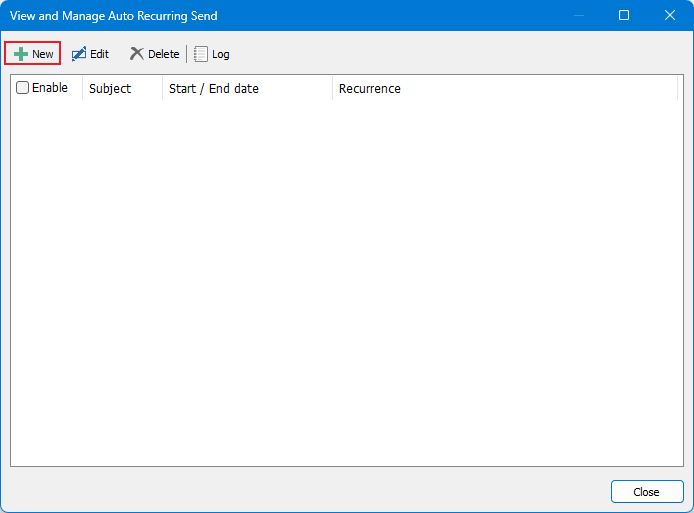
3단계. 새 창이 나타납니다. 받는 사람, 제목 및 본문을 포함하여 이메일 메시지를 작성한 후 "반복" 버튼을 클릭하세요.
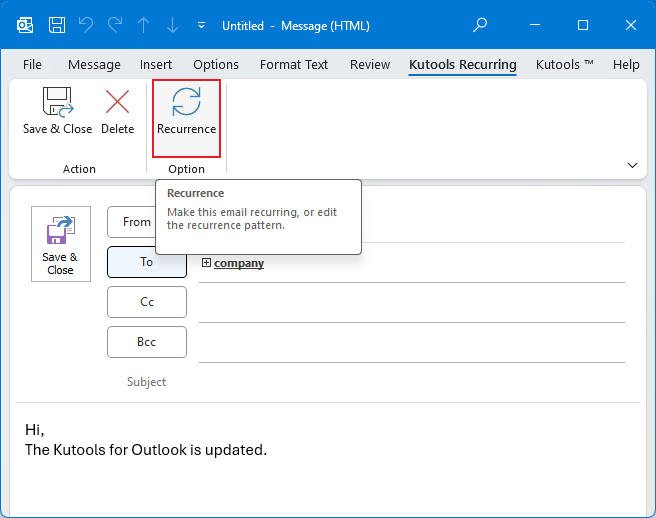
4단계. "반복" 대화상자에서 반복 설정을 구성하세요:
- 이메일을 보내고자 하는 "시간"을 설정하세요.
- 일정에 맞는 "반복 패턴"(매일, 매주, 매월 또는 매년)을 선택하세요.
- 시작일과 필요한 경우 종료일을 지정하여 반복 범위를 정의하세요.
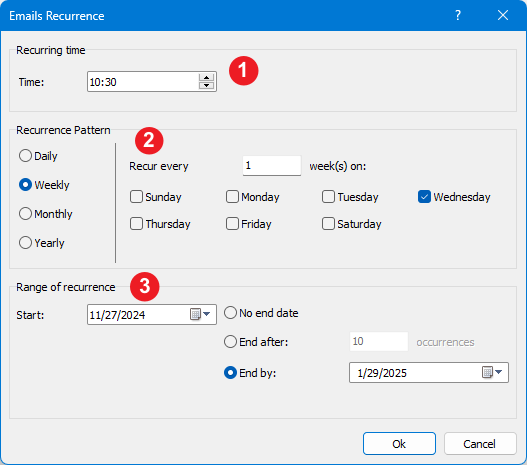
5단계. "확인"을 클릭하여 "반복" 대화상자를 닫습니다. 그런 다음 이메일 작성 창으로 돌아가 "저장하고 닫기"를 클릭하세요.
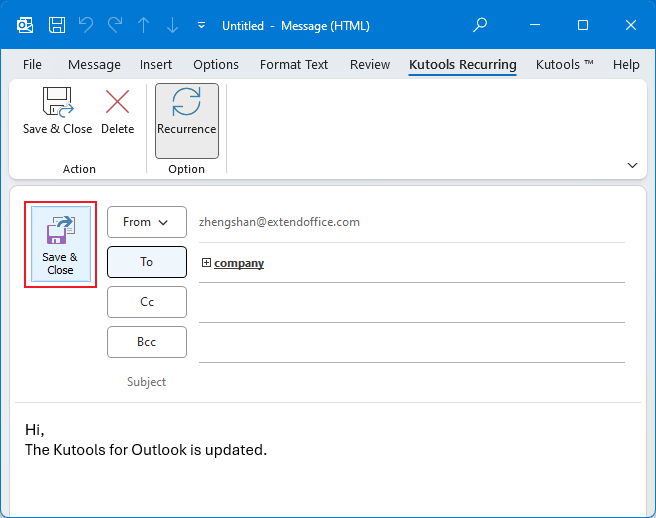
이제 반복 이메일이 설정한 날짜와 시간에 자동으로 전송됩니다.
최고의 오피스 생산성 도구
속보: Kutools for Outlook 무료 버전 출시!
새롭게 달라진 Kutools for Outlook에서100가지 이상의 놀라운 기능을 경험해보세요! 지금 다운로드하세요!
🤖 Kutools AI : 첨단 AI 기술을 활용해 이메일을 손쉽게 처리합니다. 회신, 요약, 최적화, 확장, 번역, 작성까지 모두 지원합니다.
📧 이메일 자동화: 자동 응답(POP 및 IMAP 지원) / 이메일 보내기 예약 / 이메일 전송 시 규칙별 자동 참조/숨은 참조 / 자동 전달(고급 규칙) / 자동 인사말 추가 / 여러 수신자 이메일을 개별 이메일로 자동 분할 ...
📨 이메일 관리: 이메일 회수 / 제목 및 기타 기준으로 의심스러운 이메일 차단 / 중복 이메일 삭제 / 고급 검색 / 폴더 정리 ...
📁 첨부 파일 프로: 일괄 저장 / 일괄 분리 / 일괄 압축 / 자동 저장 / 자동 분리 / 자동 압축 ...
🌟 인터페이스 매직: 😊더 예쁘고 다양한 이모지 / 중요한 이메일이 오면 알림 / Outlook 종료 대신 최소화 ...
👍 원클릭 기능: 모두 회신 (첨부 파일 포함) / 피싱 방지 이메일 / 🕘보낸 사람의 시간대 표시 ...
👩🏼🤝👩🏻 연락처 및 캘린더: 선택한 이메일에서 연락처 일괄 추가 / 연락처 그룹을 개별 그룹으로 분할 / 생일 알림 제거 ...
원하는 언어로 Kutools를 사용하세요 – 영어, 스페인어, 독일어, 프랑스어, 중국어 및40가지 이상을 지원합니다!
한 번의 클릭으로 Kutools for Outlook을 즉시 활성화하세요. 기다리지 말고 지금 다운로드하여 업무 효율을 높여보세요!


🚀 원클릭 다운로드 — 모든 Office 추가 기능 받기
강력 추천: Kutools for Office (5-in-1)
한 번의 클릭으로 다섯 종류의 설치 파일을 동시에 다운로드하세요 — Kutools for Excel, Outlook, Word, PowerPoint 및 Office Tab Pro. 지금 다운로드하세요!
- ✅ 원클릭 편리함: 다섯 가지 설치 패키지를 단 한 번에 다운로드할 수 있습니다.
- 🚀 모든 Office 작업에 바로 준비 완료: 필요한 추가 기능을 원하는 때에 설치하세요.
- 🧰 포함됨: Kutools for Excel / Kutools for Outlook / Kutools for Word / Office Tab Pro / Kutools for PowerPoint